如何使用 Rainmeter 製作令人驚嘆的 Windows 桌面
Rainmeter 是最古老的 Windows 桌面自訂工具。它允許您在桌面上創建和顯示自訂皮膚 - 小部件、視覺化工具、儀表、迷你應用程序,應有盡有。只需幾次簡單的點擊,Rainmeter 就可以徹底改變您無聊的舊 Windows 桌面的外觀。
什麼是 Rainmeter 以及如何安裝它
Rainmeter 是第三方軟體,可讓您為桌面創建自訂小部件、可視化效果等 - 您所需要的只是應用程式和一些消磨時間。
Rainmeter 擁有一個強大的社區,免費共享資源和數千種皮膚。該應用程式非常輕量級,並且易於使用您的硬體資源,因此唯一的限制是您的想像和創造力。我建議查看 Rainmeter subreddit 或在 DeviantArt 上查找,看看其他人用它創建了什麼。我在 Reddit 子版塊上找到了這些。

如果這個展示激起了您的興趣,讓我們繼續在您的電腦上嘗試 Rainmeter。我將引導您完成使用 Rainmeter 設定桌面的逐步過程。
安裝 Rainmeter
首先,讓我們安裝 Rainmeter。您可以使用以下兩種方式之一來完成此操作:命令列或常規可執行安裝程式。
最簡單的方法是使用舊的可執行安裝程式。前往 Rainmeter 下載頁面並將安裝程式檔案保存在電腦上的任何位置。
雙擊啟動安裝程序,多次按一下「下一步」以完成安裝。完成後運行 Rainmeter。

或者,如果您的系統已經設定了 Winget 或 Chocolatey,則可以使用命令列。如果您不知道它們是什麼,Winget 和 Chocolatey 是軟體套件管理器,可讓您使用單一命令安裝應用程式(就像在 Linux 中一樣)。我建議在您的電腦上設定 Winget,以避免手動安裝應用程式的麻煩。
以管理員身份開啟 Powershell,鍵入以下命令,然後按 Enter。
winget install rainmeter

等待安裝完成。完成後,在“開始”功能表中搜尋“rainmeter”以啟動該應用程式。
建立空白畫布
預設情況下,Rainmeter 附帶了一些基本的小部件,但我們不會使用它們。因此,讓我們清理桌面,為新主題騰出空間。右鍵單擊您看到的所有皮膚,然後單擊“卸載皮膚”(順便說一句,皮膚只是一個獨立的小部件或應用程式)。

現在讓我們隱藏桌面圖示。右鍵單擊桌面上的任何位置,將滑鼠懸停在“視圖”上,然後取消選取“顯示桌面圖示”。

唯一需要處理的是工作列。您可以將工作列設定為自動隱藏,但當您將遊標懸停在它附近時,它會重新出現。若要自動隱藏它,請右鍵單擊任務欄,然後按一下「工作列設定」。在「設定」頁面上,切換「在桌面模式下自動隱藏工作列」。

這樣,我們就有了一個完全空白的畫布,為我們的主題做好了準備。

如何設定基本主題
探索 Deviantart、/r/Rainmeter、Rainmeter 論壇或 Flickr 以找到您喜歡的皮膚和主題。我使用的是一款名為 Inside Dream 的皮膚。如果您願意,您可以下載並繼續操作,或獲取您自己的。
下載存檔包後,將其解壓縮到任意位置,然後雙擊擴展名為“.rmskin”的檔案。按一下下一個對話方塊中的「安裝」。

啟動Rainmeter,您將在右側欄中找到新安裝的主題。點擊將其展開並查看包中的所有皮膚。選擇“.ini”檔案並點擊“載入”。如果皮膚沒有自動出現在桌面上,請按一下「刷新」。重複這些步驟以加載所需數量的皮膚。

您可以拖曳以按照您選擇的佈局排列皮膚。確保為您嘗試重新定位的活動皮膚選取「可拖曳」(右鍵單擊皮膚以找到該選單)。 Inside Dream 用快捷欄取代了我的桌面快捷方式,並添加了視覺化工具、時鐘和問候語。視覺化工具會自動拾取從任何應用程式播放的音訊。
關於皮膚,您還需要了解一件事:在建造設計時,您不僅限於單一 Rainmeter 包。實際上,您可以安裝多個主題並從任何已安裝的軟體包中加載皮膚,以便根據您的喜好進行混合和匹配。您可以看到我在電腦上安裝的四個 Rainmeter 軟體包,儘管它們並非全部處於活動狀態。
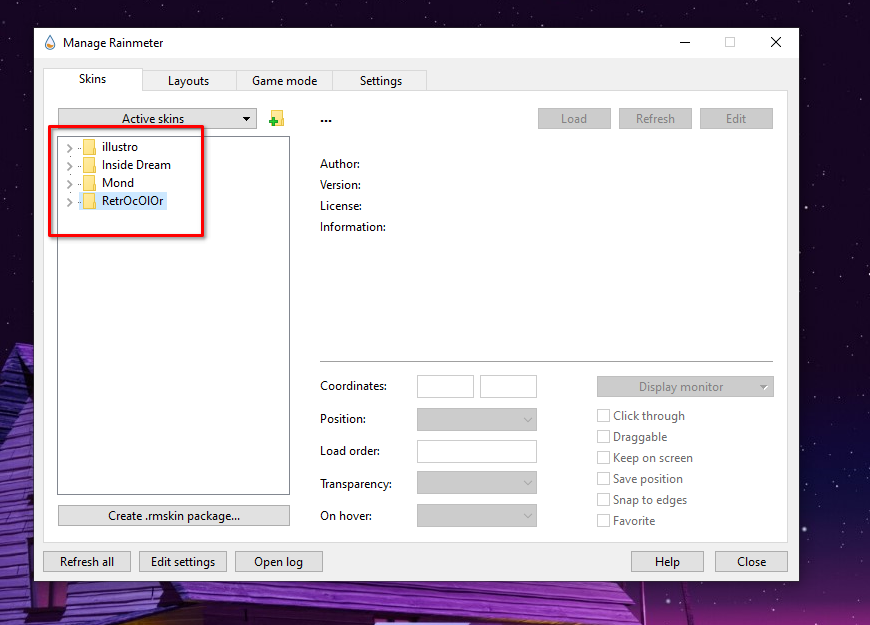
我不喜歡 Inside Dream 中的可視化皮膚。它看起來很漂亮,但沒有任何音樂控件,我安裝了第二個名為 RetroColor 的軟體包並從中加載了音樂皮膚。

結果可能看起來像這樣。但您可以隨意混合搭配,創造出適合您的設計。
 如何自訂您的主題
如何自訂您的主題
基本主題看起來不錯,但需要一些調整才能真正發揮作用。自訂皮膚有兩種方法。您可以使用 INI 文件,也可以使用 GUI 設定選單(如果 Rainmeter 軟體包支援)。
在我的設定中,Inside Dream 套件沒有專門的設定選單。復古色彩確實如此。但是,兩者都可以使用每個皮膚的 INI 檔案進行編輯。 INI 檔案包含使其工作的皮膚底層程式碼。您可以對其進行編輯以使皮膚成為您自己的皮膚。
RetroColor 上的設定只是另一種皮膚。它可以讓您調整一些基本的東西,例如時鐘格式、溫度單位、您選擇的媒體播放器(與媒體控制小部件連接的播放器)和顏色。

Inside Dream 皮膚包沒有專門的設定選單。您只能使用 INI 檔案對其進行編輯。我將以編輯停靠列捷徑為例。現在,Photoshop 按鈕顯示“Photoshop CC”,但無法引導到任何地方。以下是修復該捷徑的方法。
右鍵單擊擴充座,然後按一下「編輯皮膚」。或者,在 Rainmeter 管理員中選擇 Dock.ini,然後按一下「編輯」。

Dock.ini 將在記事本中開啟。找到文字中的 Photoshop 捷徑(如果找不到,可以使用 CTRL+F)。將捷徑的路徑替換為 Photoshop 安裝的捷徑,然後儲存 INI 檔案。你有它。停靠欄捷徑已更新,並且可以正常運作。
如果皮膚沒有自動更新,請務必右鍵點擊皮膚並點擊「刷新」。

您可以使用 INI 檔案替換或修改皮膚中的每個 UI 元素。您只需調整程式碼即可替換字體、顏色、佈局等。
現在您知道如何改造您的 Windows 了。
以上是如何使用 Rainmeter 製作令人驚嘆的 Windows 桌面的詳細內容。更多資訊請關注PHP中文網其他相關文章!

熱AI工具

Undresser.AI Undress
人工智慧驅動的應用程序,用於創建逼真的裸體照片

AI Clothes Remover
用於從照片中去除衣服的線上人工智慧工具。

Undress AI Tool
免費脫衣圖片

Clothoff.io
AI脫衣器

Video Face Swap
使用我們完全免費的人工智慧換臉工具,輕鬆在任何影片中換臉!

熱門文章

熱工具

記事本++7.3.1
好用且免費的程式碼編輯器

SublimeText3漢化版
中文版,非常好用

禪工作室 13.0.1
強大的PHP整合開發環境

Dreamweaver CS6
視覺化網頁開發工具

SublimeText3 Mac版
神級程式碼編輯軟體(SublimeText3)
 Windows KB5054979更新信息更新內容列表
Apr 15, 2025 pm 05:36 PM
Windows KB5054979更新信息更新內容列表
Apr 15, 2025 pm 05:36 PM
KB5054979是2025年3月27日發布的Windows 11版本24H2的累積安全更新。它針對.NET框架版本3.5和4.8.1,增強了安全性和整體穩定性。值得注意的是,該更新使用System.io API在UNC共享的文件和目錄操作中解決了問題。提供了兩種安裝方法:一個通過Windows設置通過Windows Update下的更新,另一個通過Microsoft Update目錄中的手冊下載。
 Nanoleaf想要改變您的技術收費
Apr 17, 2025 am 01:03 AM
Nanoleaf想要改變您的技術收費
Apr 17, 2025 am 01:03 AM
Nanoleaf的Pegboard Desk Dock:時尚且功能型的桌子組織者 厭倦了相同的舊充電設置? NanoLeaf的新Pegboard Desk Dock提供了一種時尚且功能性的替代方案。 這款多功能桌配件擁有32個全彩RGB
 使用PBO獲得了AMD CPU和AREN' t?你錯過了
Apr 12, 2025 pm 09:02 PM
使用PBO獲得了AMD CPU和AREN' t?你錯過了
Apr 12, 2025 pm 09:02 PM
解鎖Ryzen的潛力:精確提升超速驅動(PBO)的簡單指南 超頻您的新電腦似乎令人生畏。 儘管性能提高可能會感到難以捉摸,但留下潛在的啟用甚至更具吸引力。幸運的是,AMD Ryzen Processo
 Alienware 27 4K QD-OLED(AW2725Q)評論:像素密度的新標準
Apr 08, 2025 am 06:04 AM
Alienware 27 4K QD-OLED(AW2725Q)評論:像素密度的新標準
Apr 08, 2025 am 06:04 AM
Alienware 27 4K QD-OLED(AW2725Q):令人驚嘆的高密度顯示器 27英寸監視器的$ 899.99價格標籤似乎很陡,但是Alienware AW2725Q的出色像素密度為遊戲和每個遊戲都帶來了變革性的體驗
 您應該使用的5個隱藏窗口功能
Apr 16, 2025 am 12:57 AM
您應該使用的5個隱藏窗口功能
Apr 16, 2025 am 12:57 AM
解鎖隱藏的Windows功能,以獲得更流暢的體驗! 發現令人驚訝的有用的Windows功能,可以顯著增強您的計算體驗。甚至經驗豐富的Windows用戶也可能在這裡找到一些新技巧。 動態鎖:自動
 華碩' Rog Zephyrus G14 OLED遊戲筆記本電腦$ 300折扣
Apr 16, 2025 am 03:01 AM
華碩' Rog Zephyrus G14 OLED遊戲筆記本電腦$ 300折扣
Apr 16, 2025 am 03:01 AM
ASUS ROG Zephyrus G14 電競筆記本電腦特惠! 現在購買ASUS ROG Zephyrus G14 電競筆記本電腦,即可享受300美元的優惠!原價1999美元,現價僅需1699美元!隨時隨地暢享沉浸式遊戲體驗,或將其作為可靠的便攜式工作站。 Best Buy目前提供這款2024款14英寸ASUS ROG Zephyrus G14電競筆記本電腦的優惠活動。其強大的配置和性能令人印象深刻。 這款ASUS ROG Zephyrus G14電競筆記本電腦在Best Buy的售價為16
 如何將Windows 11用作藍牙音頻接收器
Apr 15, 2025 am 03:01 AM
如何將Windows 11用作藍牙音頻接收器
Apr 15, 2025 am 03:01 AM
將Windows 11 PC變成藍牙揚聲器,並從手機中欣賞您喜歡的音樂!本指南向您展示瞭如何輕鬆將iPhone或Android設備連接到計算機進行音頻播放。 步驟1:配對藍牙設備 首先,PA
 您可以以39%的折扣獲得Razer Basilisk V3 Pro鼠標
Apr 09, 2025 am 03:01 AM
您可以以39%的折扣獲得Razer Basilisk V3 Pro鼠標
Apr 09, 2025 am 03:01 AM
##### Razer Basilisk V3 Pro:高性能無線遊戲鼠標 Razer Basilisk V3 Pro 是一款高性能無線遊戲鼠標,擁有高度自定義性(11 個可編程按鍵、Chroma RGB)和多功能連接方式。它具有出色的傳感器、耐用的開關和超長的電池續航時間。 如果您是一位尋求高品質無線鼠標且需要出色自定義選項的遊戲玩家,現在是購買 Razer Basilisk V3 Pro 的絕佳時機。此次促銷活動將價格降低了 39%,促銷期有限。 這款鼠標尺寸較大,長 5.11 英寸,寬 2




 如何自訂您的主題
如何自訂您的主題 

